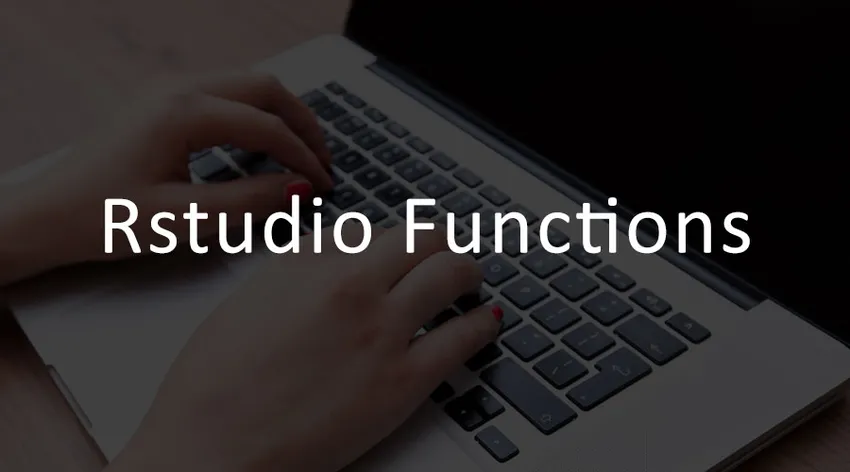
Mikä on Rstudio Function?
Jos haluat tietää mikä R-studio Function on, sinun on ensin tiedettävä mikä on R.
- R on ohjelmointikieli tai ohjelmistoympäristö, joka on asennettu tietokoneeseesi tieteellistä laskentaa ja grafiikkaa varten
- R-Studio on integroitu kehitysympäristö (IDE), joka integroituu R: n kanssa suorittaakseen R: n lisätoimintoja.
- Oppitaan yksityiskohtaisesti R-studio Function -toiminnosta
- R-Studio on joukko integroituja työkaluja, jotka on suunniteltu auttamaan sinua käyttämään R: tä tehokkaammin. Se perustettiin vuonna 2008.
- R-studio Function on koodieditori, jolla on erittäin hyviä ominaisuuksia, jotka tekevät koodinkehityksestä helppoa R. R-Studio antaa R: n suorittaa käyttäjäystävällisemmässä ympäristössä.
- R-Studiossa on asiakaspalvelu ja se tukee R: tä erittäin käytännöllisellä tavalla
- R-Studion lataus ilmaiseksi Linux-, Windows- ja Apple-, iOS-laitteissa.
- R: ää voidaan käyttää ilman R-studio-ohjelmistoa minkä tahansa muun editorin kanssa skriptien kirjoittamiseen. Mutta R-studio-ohjelmistoa ei voida käyttää tehokkaammin ilman R.
R-Studio-toiminnon tavoitteet
- Auta käyttäjiä olemaan tuottavampia R-ohjelmoinnin avulla
- Tarjoaa tilastollisen laskentaympäristön avoimen lähdekoodin ohjelmistolle R
- Auttaa käyttäjää analysoimaan tietoja R: llä helpommin
Kuinka asentaa R-Studio-toiminto
Asenna R tietokoneellesi noudattamalla näitä yksinkertaisia ohjeita
- Lataa R-asennusohjelma osoitteesta http://cran.stat.ucla.edu
- Asenna R avaamalla asennusohjelma
- Nyt on kaikki asetettu suorittamaan R paikalliselta tietokoneelta
Kuinka asentaa R-Studio-toiminto
R-Studion lataus on helppoa. Noudata alla olevia vaiheita
- Siirry R-studion ohjelmistolataukseen
- Napsauta lataa R-studio -ohjelmiston työpöytäpainiketta
- Valitse tietokoneesi asennustiedosto
- Suorita asennustiedosto
R-Studio-toiminnon ominaisuudet
R-Studio on saatavana avoimen lähdekoodin ja kaupallisina versioina Windowsin, Macin ja Linuxin työpöydällä tai R-Studio-palvelimeen tai R-studio-ohjelmistopalvelimeen Pro liitetyssä selaimessa.
R-Studion tärkeät ominaisuudet on lueteltu alla
- Koodin korostusvaihtoehto, joka korostaa avainsanat ja muuttujat eri väreillä
- Automaattinen haarukoiden haku
- Koodin valmistuminen - kaikkia komentoja ei tarvitse kirjoittaa kokonaan
- Älykäs sisennys
- Suorita R-koodi suoraan lähdeeditorista
- Integroi työkalut R: n kanssa yhteen ympäristöön
- Nopea pääsy toimintoihin ja niiden parametrit
- Mahdollistaa helpon selaamisen tiedostoihin ja toimintoihin
- Integroitu R-ohje ja dokumentaatio
- Integroitu tuki Gitille ja subversioille
- Tukee HTML-, PDF-, Word-asiakirjoja ja diaesityksiä
- Hallitsee useita työskenteleviä hakemistoja
- Työtilan selain ja tiedonkatseluohjelma
- Tukee interaktiivista grafiikkaa Shinyllä ja ggvis: llä
- Interaktiivinen virheenkorjaustoiminto virheiden ja ongelmien korjaamiseksi nopeasti
- Helppo tutkia muuttujia ja arvoja
- Pakkauskehitystyökalut
Suositellut kurssit
- Linux Python-koulutuskursseilla
- Verkkopalvelutasojen hallintakoulutus
- Ohjelma jQuery Mobilella
- Online Business Intelligence -kurssi
R-Studio-toiminnon määrittäminen
Jos R-Studio ei tunnista tietokoneellesi asennettua R: tä, voit asettaa käytettävän R-version valitsemalla
Työkalut à Asetukset à Valintaruutu à Muuta
Voit vaihtaa 32-bittisen R-asennuksen ja 64-bittisen R-asennuksen välillä. Oletusasetus on 32 bittiä. Voit myös valita minkä tahansa tietyn version R valitsemalla selausvaihtoehdon.
Asetukset-ruudussa voit myös muuttaa R: n käyttäytymistä R-Studiossa.
R-oletusasetukset R-Studiossa selitetään alla
- Alkuperäinen työhakemisto - Voit asettaa oletustyöhakemiston, jota R käyttää käynnistyksenä
- Tallenna vaihtoehto - R-Studio kysyy, haluatko tallentaa työtilan poistuessasi. Sinulle tarjotaan vaihtoehtoja, kuten Kysy, Älä koskaan tai Aina
- Palautusvaihtoehto - Voit valita tämän valintaruudun, jos haluat R-Studion palauttavan työtilasi automaattisesti käynnistyksen yhteydessä
- Historia - Valitse tämä vaihtoehto, jos haluat R-Studion tallentavan historian poistuttaessasi. Voit myös tallentaa historian yhteen globaaliin tiedostoon
- Päällekkäiset merkinnät - R-Studio poistaa automaattisesti päällekkäiset merkinnät historiastasi, jos valitset tämän vaihtoehdon
- Kattava R Archive Network (CRAN) -peili - Valitse tämä vaihtoehto asettaaksesi CRAN-peilisivuston, jota R-Studio käyttää uusien pakettien asentamiseen
R-Studio-toimintonäyttö
Kun R-Studio alkaa, valitse
Tiedosto à Uusi à R-komentosarja
Sinulla on neljä pääaluetta
-
R Scripts and Data -näkymä
R Komentosarja on, missä pidät tiedostoa tietueesta.
Aloita R-komentosarja valitsemalla Tiedosto à Uusi à R-komentosarja
tai
Paina Ctrl + Shift + N
Näytön vasemmassa yläkulmassa on tekstieditori, jonka avulla voit työskennellä lähdekomentotiedostojen kanssa. Voit kirjoittaa useita koodiriviä ja suorittaa muita tehtäviä komentosarjalla.
Tämä koodieditori toimii kuten kaikki muutkin koodieditorit. Se on älykäs koodieditori, joka korostaa koodin eri elementtejä.
-
Konsoli
Näytön vasemmasta alakulmasta löydät konsolivaihtoehdon. R-Studion konsoli on samanlainen kuin RGuin konsoli. Tässä on paikka, jossa R-Studio toimii vuorovaikutuksessa R. Täällä voit kirjoittaa komentoja ja nähdä tulosteen
-
Työtila-välilehti
Työtila-välilehti sijaitsee R-Studio-näytön oikeassa yläkulmassa. Työtila-välilehti tallentaa kaikki R: n avulla luodut objektit, arvot, toiminnot tai mitä tahansa. Voit myös tarkistaa R-istunnossa luomasi muuttujat.
-
Historia-välilehti
Tällä välilehdellä on tietue kaikista aiemmista komennoista, joista on apua testattaessasi ja suorittaessasi prosesseja. Voit valita koko luettelon tai valita tietyn komennon ja lähettää sen R Scriptille seurataksesi työtäsi
Toimiva hakemisto
Aina kun avaat R-Studion, se saavuttaa oletushakemiston. Voit muuttaa oletuskansion kansioon Työkalut à Asetukset-valikon avulla.
Muut vaihtoehdot ovat seuraavat
-
Tiedostot
Tiedostot-vaihtoehto auttaa sinua hakemaan järjestelmääsi tiedostoja ja kansioita
-
tontteja
Tontit-välilehti näyttää kaaviot ja kaaviot. Jos näytössä on useampia kuin yksi kuvaaja, se näyttää kaikki kuvaajat kuvakkeina. Pura kaavio napsauttamalla Vie-vaihtoehtoa, johon voit tallentaa tiedoston kuvana tai PDF-muodossa. Tämä vaihtoehto on hyödyllinen sinulle, kun haluat jakaa kuvaajan tai käyttää sitä missä tahansa muussa asiakirjassa. Voit kopioida kaavion leikepöydälle ja liittää sen sitten suoraan kohdeasiakirjaan.
Tällä välilehdellä voit myös näyttää 3D-kuvaajia. Tällaisia kuvaajia ei voi tallentaa, mutta voit tehdä kuvakaappauksen ja liittää sen asiakirjaasi.
-
Paketit-välilehti
Tämä välilehti näyttää luettelon kaikista R-studio Function -sovellukseen asennetuista lisäosista. Paketti tarkoittaa itsenäistä koodijoukkoa, joka määrittelee R.: n toiminnallisuuden. Voit myös lisätä uusia lisäosia napsauttamalla 'Asenna paketit' -kuvaketta, kirjoittaa sitten nimen lisäosaan ponnahdusvalikossa ja napsauttamalla Asenna-painike.
-
Ohje-välilehti
Tällä välilehdellä voit selata R.: n sisäänrakennettua ohjejärjestelmää.
R-Studion työpöydän avoin lähdekoodi
Alla on lueteltu R-studion ohjelmointipöydän ominaisuudet avoimen lähdekoodin versiossa
- Se on ilmainen ladata ja käyttää
- Vaadittava lisenssi on AGPL v3
- Helppo pääsy RStudioon paikallisesti
- Syntaksin korostaminen
- Koodin valmistuminen
- Älykäs sisennys
- Suorita R-koodi suoraan lähdeeditorista
- Hallitsee useita työskenteleviä hakemistoja
- Integroitu R-ohje ja dokumentaatio
- Erityiset pakettikehitystyökalut
- Se tarjoaa vain tukifoorumeita
R-Studio Desktop Commercial -painos
R-studio Function Desktopin kaupallisen lisenssin ominaisuudet sisältävät kaikki R-Studio Desktopin ominaisuudet sekä alla mainitut ominaisuudet
- Tarjoaa kaupallisen lisenssin organisaatioille, jotka eivät pysty käyttämään AGPL-ohjelmistoa
- Antaa pääsyn ensisijaiseen tukeen
- Tukee sähköpostia
- 8 tunnin vastaus työaikana
- R-Studiossa on erillinen RStudio-lisenssisopimus
- Se ei ole ilmaista. Se on saatavana vuositilaukseksi
R-Studio-palvelimen avoin lähdekoodi
R-studion ohjelmointipalvelimella on seuraavat ominaisuudet
- Siihen pääsee selaimen kautta ja se on ilmainen
- Siirrä laskenta lähellä dataa
- Skaalaa, laske ja RAM muisti keskitetysti
- Tukee vain yhteisön foorumeita
- AGPL v3 on vaadittava lisenssi
R-Studio-palvelimen kaupallinen lisenssi
Se sisältää kaikki avoimen lähdekoodin ominaisuudet ja seuraavat
- Ylläpidon työkalut
- Parannettu turvallisuus ja todennus
- Mittarit ja seuranta
- Parannettu resurssien hallinta
- Se on saatavana vuositilaukseksi
Kun R-studion ohjelmointia kaupallista versiota verrataan avoimeen R-Studio-ohjelmaan, siinä on paljon lisäominaisuuksia ja etuja.
R-Studio Server -kaupallisen version hallintotyökalut sisältävät seuraavat toiminnot
- Hallitse aktiivisia istuntoja ja resurssien käyttöä
- Oleta hallinta ja lopeta istunnot
- Aseta käyttörajoitukset järjestelmäresursseille
Parannettu suojaus ja todennus sisältävät seuraavat
- LDAP, Active Directory, Google-tilit
- Tukee kytkettäviä todennusmoduuleja ja Kerberoja PAM: n kautta
- Muokattu todennus välityspalvelimen HTTP-otsikon kautta
- Salaa liikenne SSL: n avulla
Mittari ja seuranta sisältävät seuraavat
- Historialliset tilastot
- Palvelimen suorituskyvyn ja resurssien käytön tarkastus
- Tarkistetaan konfiguroitavalla ulostulolla
- Lähettää mittarit ulkoisille järjestelmille grafiittikirjoituksella
Advanced Resurssienhallinta
- Rajoita resursseja käyttäjille ja ryhmille
- Räätälöi R: n versio
- Varaa CPU
- Aseta aikataulut etusijalle
- Varaustilit ja Mount kotihakemistot dynaamisesti
- Suorita tietokantaa käyttäjäprofiilikoodit automaattisesti
R-Studio Server Pro
RStudio Server Pro tarjoaa R: lle tietoturva-, resurssienhallinta-, metriikka- ja kaupallisen tiedon tukipalvelut.
R-studion ohjelmointi auttaa sinua suorittamaan seuraavat toiminnot
- Hallitse R-resursseja - Antaa useiden käyttäjien jakaa resurssit. Käyttäjät voivat asentaa ja määrittää R-ympäristön tehokkaasti
- Käytä R-koodia turvallisesti - RStudio Server Pro antaa käyttäjille pääsyn R-työtilaan mistä tahansa järjestelmästä ja mistä tahansa
- Lisää R-tuottavuutta - RStudio Server Pro auttaa ryhmää toimimaan tuottavammin R. Se auttaa priorisoimaan resurssit yksilöiden tai ryhmien mukaan. Antaa järjestelmänvalvojan auttaa yksittäisiä käyttäjiä, kun he tarvitsevat apua
- Yhdistä nykyiset järjestelmät - RStudio Server Pro auttaa integroitumaan IT-raporttien ja tiedonhallintatuotteiden kanssa
Kehitämme paketteja R-Studion kanssa
R-studion ohjelmoinnissa on erilaisia työkaluja, jotka toimittavat koodeja helposti R-paketteihin ja luovat innovatiivista työtä monilla aloilla. Harvat R-pakkauksista on lueteltu alla viitteinä
- R Markdown - antaa sinun lisätä R-koodin merkintäasiakirjaan. Se auttaa automatisoidussa raportoinnissa
- Kiiltävä - tekee helposti interaktiivisia verkkosovelluksia R: n avulla
- neulottu - Se on raporttia tuottava paketti, joka yhdistää R: n Tex-, Markdown- tai HTML-muotoon
- ggplot2 - Tämä on kuuluisa R-paketti, jonka avulla voit tehdä kauniita grafiikoita
- siisti - Nämä ovat työkaluja tietojoukkojesi asettelun muuttamiseen. Siistit tiedot ovat tietoja, joiden kanssa on helppo työskennellä R: ssä.
- read - helpottaa tietojen lukemista taulukomuodossa
- voitele - Tämän paketin avulla on helpompaa työskennellä päivämäärien ja kellonaikojen kanssa
- dev-työkalut - Sisältää joukon työkaluja, jotka voivat muuntaa koodisi R-paketiksi
- Magritte - Tarjoaa prosessin komentojen ketjuttamiseksi uuden eteenpäin suuntautuvan putken käyttäjän kanssa
- packrat - Se on hallintatyökalu, joka tekee projektistasi siirrettävän ja toistettavan
- merkkijono - Tämä paketti tarjoaa työkaluja säännöllisten lausekkeiden ja merkkijonojen oppimiseen
- dplyr - Se tarjoaa nopean tietojen käsittelyn ja tarjoaa pikavalinnat tietojoukkojen asettamiseen, tiivistämiseen ja yhdistämiseen.
- haven - Voit ladata ulkomaisia tietomuotoja R: hen
- Leaflet - Se on kuuluisa JavaScript-kirjasto interaktiivisille karttoille
- DT - Se tarjoaa R-rajapinnan javascript-kirjaston datataulukoihin, joissa tiedot esitetään taulukkoina HTML-sivuilla, joissa on kaikki taulukkojen pääominaisuudet.
- roxygen2 - Dokumentaatio on tärkeä osa hyvää koodia. Tämä tarjoaa nopean ja helpon tavan dokumentoida R-paketit. Se muuntaa tekstin sisäiset kommentit dokumentaatiosivuiksi
- testthat - tarjoaa helpon tavan kirjoittaa yksikkötestejä koodiprojekteillesi . Se tekee testaustoiminnasta mielenkiintoisemman.
- HTML-widgetit - tarjoaa nopean tavan luoda JavaScript-pohjaisia visualisointeja R: llä
Suositellut artikkelit: -
Joten tässä on artikkeleita, jotka auttavat sinua saamaan lisätietoja R-studio-ohjelmistosta, R-studio-toiminnosta ja myös R-studio-ohjelmoinnista, joten käy vain alla olevan linkin läpi.
- Ura R-ohjelmoinnissa
- R vs. SPSS
- Kaaviot ja kaaviot12 Parhaat vaiheet R-ohjelmointikielen asentamiseen (pikaopas)